窗体的基本操作
- 格式:pptx
- 大小:178.12 KB
- 文档页数:15
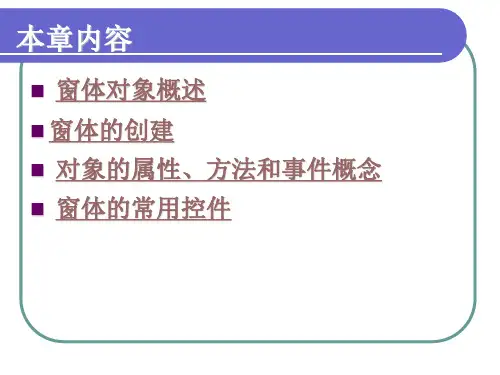
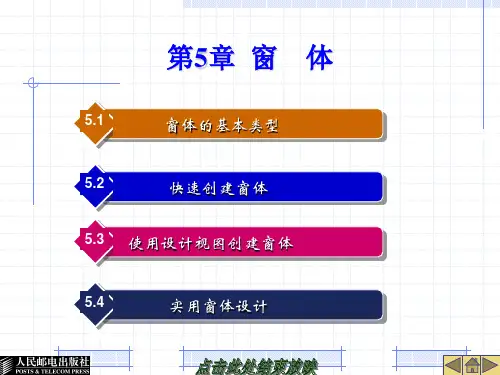
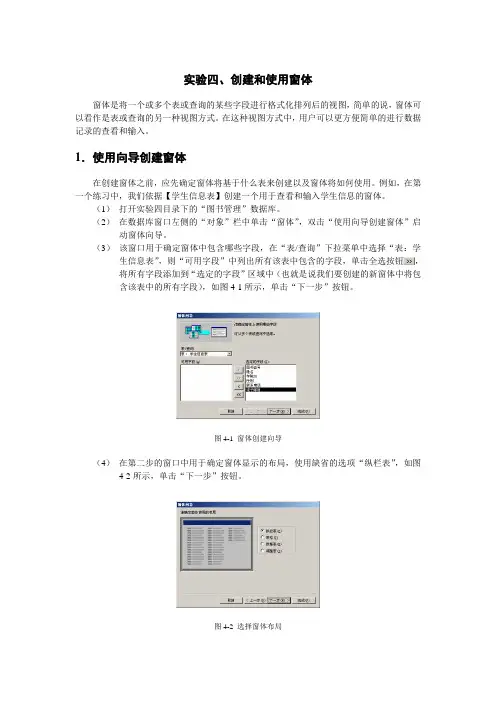
实验四、创建和使用窗体窗体是将一个或多个表或查询的某些字段进行格式化排列后的视图,简单的说,窗体可以看作是表或查询的另一种视图方式。
在这种视图方式中,用户可以更方便简单的进行数据记录的查看和输入。
1.使用向导创建窗体在创建窗体之前,应先确定窗体将基于什么表来创建以及窗体将如何使用。
例如,在第一个练习中,我们依据【学生信息表】创建一个用于查看和输入学生信息的窗体。
(1)打开实验四目录下的“图书管理”数据库。
(2)在数据库窗口左侧的“对象”栏中单击“窗体”,双击“使用向导创建窗体”启动窗体向导。
(3)该窗口用于确定窗体中包含哪些字段,在“表/查询”下拉菜单中选择“表:学生信息表”,则“可用字段”中列出所有该表中包含的字段,单击全选按钮,将所有字段添加到“选定的字段”区域中(也就是说我们要创建的新窗体中将包含该表中的所有字段),如图4-1所示,单击“下一步”按钮。
图4-1 窗体创建向导(4)在第二步的窗口中用于确定窗体显示的布局,使用缺省的选项“纵栏表”,如图4-2所示,单击“下一步”按钮。
图4-2 选择窗体布局(5)在所列出的窗体样式中任意选择其中一种,单击“下一步”按钮。
(6)保留系统为窗体指定的标题“学生信息表”,保留“打开窗体查看或输入信息”单选项,单击“下一步”按钮。
此时,新的窗体创建完成,并显示出“学生信息表”中的第一条记录。
如图4-3所示,左侧一列为表的字段标题,右侧一列为每条记录对应字段的数据值。
图4-3 学生信息表窗体(7)单击窗体底部的按钮,可以查看其他记录。
其中,单击查看下一条记录,单击查看最后一条记录,单击查看上一条记录,单击查看第一条记录,而单击可以输入新记录。
当数据表中记录比较多时,也可以利用向导创建“表格”式窗体,例如,创建“书籍目录表”窗体,创建过程与上述过程相同,只是在上述步骤(4)的图4-2中选择“表格”式即可。
创建完成的“书籍目录表”窗体将如图4-4所示。
图4-4 书籍目录表窗体2.调整窗体布局对于已经创建完成的窗体,可以通过设计视图对它的布局作进一步修改。
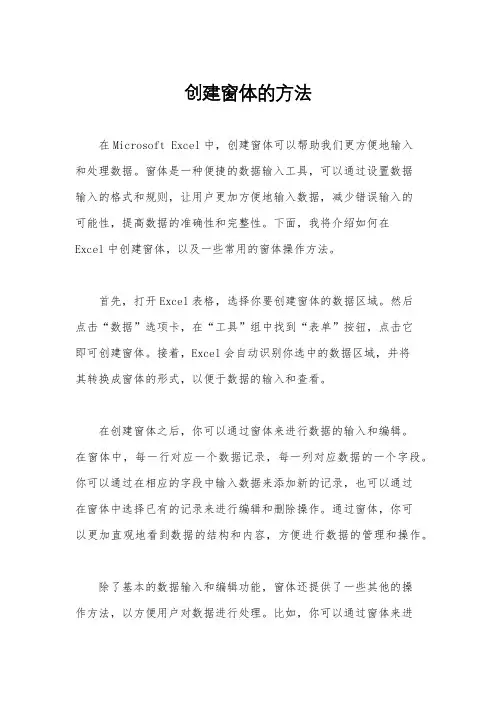
创建窗体的方法在Microsoft Excel中,创建窗体可以帮助我们更方便地输入和处理数据。
窗体是一种便捷的数据输入工具,可以通过设置数据输入的格式和规则,让用户更加方便地输入数据,减少错误输入的可能性,提高数据的准确性和完整性。
下面,我将介绍如何在Excel中创建窗体,以及一些常用的窗体操作方法。
首先,打开Excel表格,选择你要创建窗体的数据区域。
然后点击“数据”选项卡,在“工具”组中找到“表单”按钮,点击它即可创建窗体。
接着,Excel会自动识别你选中的数据区域,并将其转换成窗体的形式,以便于数据的输入和查看。
在创建窗体之后,你可以通过窗体来进行数据的输入和编辑。
在窗体中,每一行对应一个数据记录,每一列对应数据的一个字段。
你可以通过在相应的字段中输入数据来添加新的记录,也可以通过在窗体中选择已有的记录来进行编辑和删除操作。
通过窗体,你可以更加直观地看到数据的结构和内容,方便进行数据的管理和操作。
除了基本的数据输入和编辑功能,窗体还提供了一些其他的操作方法,以方便用户对数据进行处理。
比如,你可以通过窗体来进行数据的筛选和排序,以便于查找和展示特定的数据。
你还可以通过窗体来进行数据的复制和粘贴,以便于在不同的数据表格之间进行数据的交换和共享。
通过这些操作方法,你可以更加方便地对数据进行管理和分析。
除了基本的窗体操作方法,你还可以通过设置窗体属性来对窗体进行进一步的定制。
比如,你可以设置窗体的输入规则和格式,以限制用户输入的内容和格式,确保数据的准确性和完整性。
你还可以设置窗体的外观和布局,以使其更符合你的个性化需求。
通过这些设置,你可以定制出适合自己需求的窗体,提高数据处理的效率和便捷性。
总的来说,通过在Excel中创建窗体,我们可以更加方便地进行数据的输入和处理。
窗体提供了丰富的操作方法和设置选项,可以满足不同用户的个性化需求,提高数据处理的效率和准确性。
希望上述介绍对你有所帮助,让你更加熟练地使用Excel中的窗体功能。
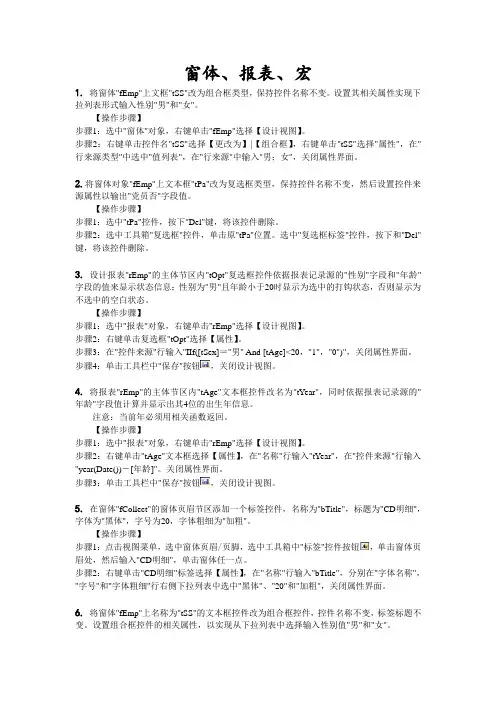
窗体、报表、宏1.将窗体"fEmp"上文框"tSS"改为组合框类型,保持控件名称不变。
设置其相关属性实现下拉列表形式输入性别"男"和"女"。
【操作步骤】步骤1:选中"窗体"对象,右键单击"fEmp"选择【设计视图】。
步骤2:右键单击控件名"tSS"选择【更改为】|【组合框】,右键单击"tSS"选择"属性",在"行来源类型"中选中"值列表",在"行来源"中输入"男;女",关闭属性界面。
2.将窗体对象"fEmp"上文本框"tPa"改为复选框类型,保持控件名称不变,然后设置控件来源属性以输出"党员否"字段值。
【操作步骤】步骤1:选中"tPa"控件,按下"Del"键,将该控件删除。
步骤2:选中工具箱"复选框"控件,单击原"tPa"位置。
选中"复选框标签"控件,按下和"Del"键,将该控件删除。
3.设计报表"rEmp"的主体节区内"tOpt"复选框控件依据报表记录源的"性别"字段和"年龄"字段的值来显示状态信息:性别为"男"且年龄小于20时显示为选中的打钩状态,否则显示为不选中的空白状态。
【操作步骤】步骤1:选中"报表"对象,右键单击"rEmp"选择【设计视图】。
步骤2:右键单击复选框"tOpt"选择【属性】。
步骤3:在"控件来源"行输入"IIf([tSex]="男" And [tAge]<20,"1","0")",关闭属性界面。
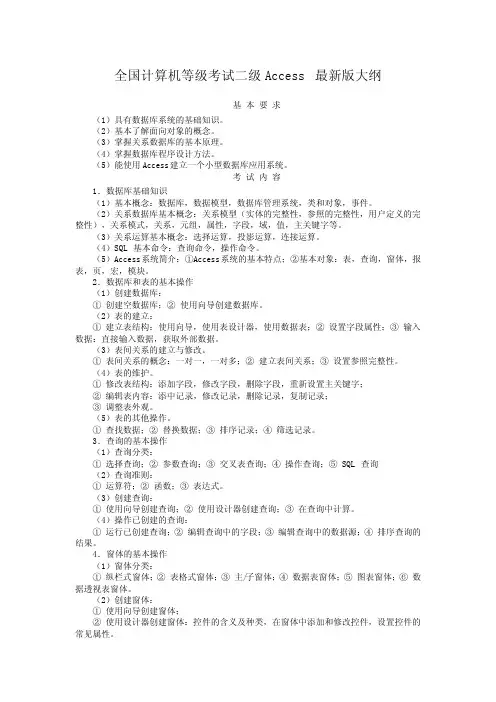
全国计算机等级考试二级Access最新版大纲基 本 要 求(1)具有数据库系统的基础知识。
(2)基本了解面向对象的概念。
(3)掌握关系数据库的基本原理。
(4)掌握数据库程序设计方法。
(5)能使用Access建立一个小型数据库应用系统。
考 试 内 容1.数据库基础知识(1)基本概念:数据库,数据模型,数据库管理系统,类和对象,事件。
(2)关系数据库基本概念:关系模型(实体的完整性,参照的完整性,用户定义的完整性),关系模式,关系,元组,属性,字段,域,值,主关键字等。
(3)关系运算基本概念:选择运算,投影运算,连接运算。
(4)SQL基本命令:查询命令,操作命令。
(5)Access系统简介:①Access系统的基本特点;②基本对象:表,查询,窗体,报表,页,宏,模块。
2.数据库和表的基本操作(1)创建数据库:① 创建空数据库;② 使用向导创建数据库。
(2)表的建立:① 建立表结构:使用向导,使用表设计器,使用数据表;② 设置字段属性;③ 输入数据:直接输入数据,获取外部数据。
(3)表间关系的建立与修改。
① 表间关系的概念:一对一,一对多;② 建立表间关系;③ 设置参照完整性。
(4)表的维护。
① 修改表结构:添加字段,修改字段,删除字段,重新设置主关键字;② 编辑表内容:添中记录,修改记录,删除记录,复制记录;③ 调整表外观。
(5)表的其他操作。
① 查找数据;② 替换数据;③ 排序记录;④筛选记录。
3.查询的基本操作(1)查询分类:① 选择查询;② 参数查询;③ 交叉表查询;④ 操作查询;⑤ SQL查询(2)查询准则:① 运算符;② 函数;③ 表达式。
(3)创建查询:① 使用向导创建查询;② 使用设计器创建查询;③ 在查询中计算。
(4)操作已创建的查询:① 运行已创建查询;② 编辑查询中的字段;③ 编辑查询中的数据源;④排序查询的结果。
4.窗体的基本操作(1)窗体分类:① 纵栏式窗体;② 表格式窗体;③ 主/子窗体;④ 数据表窗体;⑤图表窗体;⑥ 数据透视表窗体。
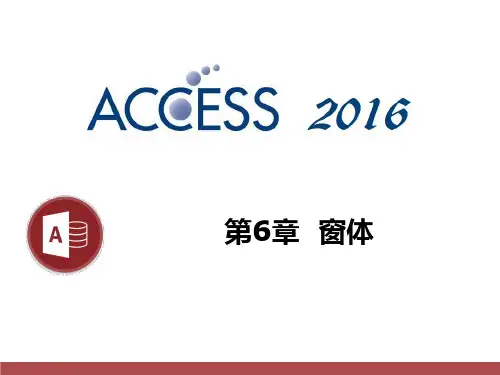
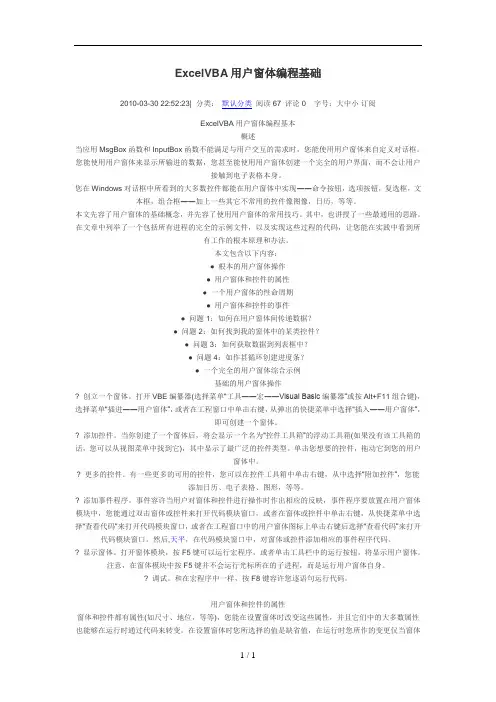
ExcelVBA用户窗体编程基础2010-03-30 22:52:23| 分类:默认分类阅读67 评论0 字号:大中小订阅ExcelVBA用户窗体编程基本概述当应用MsgBox函数和InputBox函数不能满足与用户交互的需求时,您能使用用户窗体来自定义对话框。
您能使用用户窗体来显示所输进的数据,您甚至能使用用户窗体创建一个完全的用户界面,而不会让用户接触到电子表格本身。
您在Windows对话框中所看到的大多数控件都能在用户窗体中实现――命令按钮,选项按钮,复选框,文本框,组合框――加上一些其它不常用的控件像图像,日历,等等。
本文先容了用户窗体的基础概念,并先容了使用用户窗体的常用技巧。
其中,也讲授了一些最通用的思路。
在文章中列举了一个包括所有进程的完全的示例文件,以及实现这些过程的代码,让您能在实践中看到所有工作的根本原理和办法。
本文包含以下内容:● 根本的用户窗体操作● 用户窗体和控件的属性● 一个用户窗体的性命周期● 用户窗体和控件的事件● 问题1:如何在用户窗体间传递数据?● 问题2:如何找到我的窗体中的某类控件?● 问题3:如何获取数据到列表框中?● 问题4:如作甚循环创建进度条?● 一个完全的用户窗体综合示例基础的用户窗体操作? 创立一个窗体。
打开VBE编纂器(选择菜单“工具――宏――Visual Basic编纂器”或按Alt+F11组合键),选择菜单“插进――用户窗体”,或者在工程窗口中单击右键,从弹出的快捷菜单中选择“插入――用户窗体”,即可创建一个窗体。
? 添加控件。
当你创建了一个窗体后,将会显示一个名为“控件工具箱”的浮动工具箱(如果没有该工具箱的话,您可以从视图菜单中找到它),其中显示了最广泛的控件类型。
单击您想要的控件,拖动它到您的用户窗体中。
? 更多的控件。
有一些更多的可用的控件,您可以在控件工具箱中单击右键,从中选择“附加控件”,您能添加日历、电子表格、图形,等等。
? 添加事件程序。

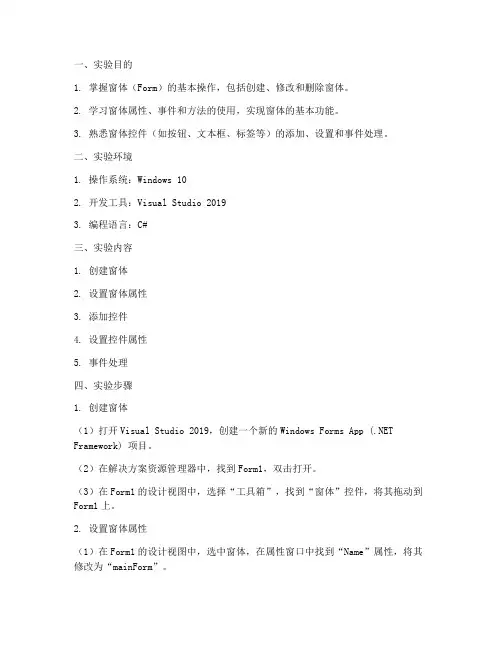
一、实验目的1. 掌握窗体(Form)的基本操作,包括创建、修改和删除窗体。
2. 学习窗体属性、事件和方法的使用,实现窗体的基本功能。
3. 熟悉窗体控件(如按钮、文本框、标签等)的添加、设置和事件处理。
二、实验环境1. 操作系统:Windows 102. 开发工具:Visual Studio 20193. 编程语言:C#三、实验内容1. 创建窗体2. 设置窗体属性3. 添加控件4. 设置控件属性5. 事件处理四、实验步骤1. 创建窗体(1)打开Visual Studio 2019,创建一个新的Windows Forms App (.NET Framework) 项目。
(2)在解决方案资源管理器中,找到Form1,双击打开。
(3)在Form1的设计视图中,选择“工具箱”,找到“窗体”控件,将其拖动到Form1上。
2. 设置窗体属性(1)在Form1的设计视图中,选中窗体,在属性窗口中找到“Name”属性,将其修改为“mainForm”。
(2)将“mainForm”的“Text”属性修改为“窗体操作实验”。
3. 添加控件(1)在工具箱中,找到“按钮”控件,将其拖动到Form1上。
(2)选中按钮,在属性窗口中找到“Name”属性,将其修改为“btnClose”。
(3)将“btnClose”的“Text”属性修改为“关闭”。
4. 设置控件属性(1)选中“btnClose”按钮,在属性窗口中找到“BackColor”属性,将其修改为“Red”。
(2)找到“ForeColor”属性,将其修改为“White”。
5. 事件处理(1)双击“btnClose”按钮,在代码视图中生成按钮的点击事件处理方法。
(2)在按钮的点击事件处理方法中,添加以下代码:```csharpprivate void btnClose_Click(object sender, EventArgs e){this.Close();}```(3)编译并运行程序,点击“关闭”按钮,观察窗体是否关闭。
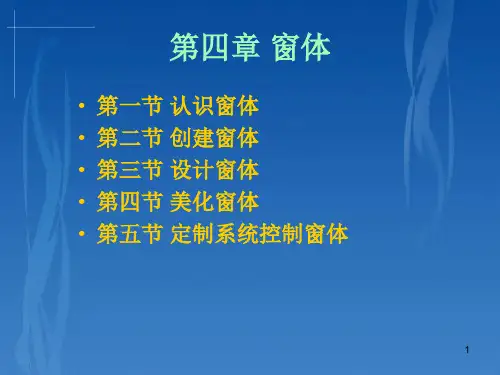
窗体控件的基本操作
窗体控件的基本操作包括创建和删除窗体、设置窗体属性以及控件的相关操作等。
具体如下:
1. 创建和删除窗体:
-在Visual Studio中,可以通过右击项目名选择添加Windows窗体来创建新的窗体。
-删除窗体则可以在解决方案资源管理器中对应的窗体上右击选择删除。
-对于多窗体的使用,需要在Program.cs文件中指定要启动的窗体,通过`Application.Run(new 窗体名称());`来实现。
2. 设置窗体属性:
-更换窗体图标:在属性面板上选择Icon属性,上传ico格式的图片作为图标。
-隐藏窗体的标题栏:通过设置FormBorderStyle属性来实现。
-控制窗体的显示位置:使用StartPosition属性来设置窗体的初始位置。
-窗体背景图片的设置:在属性面板中找到BackgroundImage属性进行设置。
3. 控件的相关操作:
-添加和删除控件:在窗体设计视图中,可以通过拖放的方式来添加控件,或者选中控件后按Delete键删除。
-锁定控件:为了避免误操作改变窗体的控件设置,可以通过锁定控件来进行定位。
-控件的其他属性:例如文本框(TextBox)、命令按钮(Button)等,每个控件都有自己的属性和事件,可以在属性窗口中进行设置。
总的来说,这些基本操作是开发Windows窗体应用程序时经常用到的,掌握它们可以帮助你更有效地设计和实现用户界面。
在实际操作中,你可能需要根据具体的应用场景和用户需求来进行相应的调整和优化。
Excel VBA用户窗体编程基础本文详细介绍了用户窗体的基本概念及常用技术。
概述当使用MsgBox函数和InputBox函数不能满足与用户交互的需求时,可以使用用户窗体来自定义对话框。
能够使用用户窗体来显示所输入的数据,甚至能够使用用户窗体创建一个完整的用户界面,而不会让用户接触到电子表格本身。
您在Windows对话框中所看到的大多数控件都能在用户窗体中实现——命令按钮,选项按钮,复选框,文本框,组合框——加上一些其它不常用的控件,像图像、日历,等等。
本文介绍了用户窗体的基本概念,并介绍了使用用户窗体的常用技术。
其中,也讲解了一些最通用的思路。
在文章中列举了一个包含所有过程的完整的示例文件,以及实现这些过程的代码,让您能在实践中看到所有工作的基本原理和方法。
本文包含以下内容:基本的用户窗体操作用户窗体和控件的属性一个用户窗体的生命周期用户窗体和控件的事件问题1:如何在用户窗体间传递数据?问题2:如何找到我的窗体中的某类控件?问题3:如何获取数据到列表框中?问题4:如何为循环创建进度条?基本的用户窗体操作创建一个用户窗体。
打开VBE编辑器(选择菜单“工具——宏——Visual Basic编辑器”或按Alt+F11组合键),选择菜单“插入——用户窗体”,或者在工程窗口中单击右键,从弹出的快捷菜单中选择“插入——用户窗体”,即可创建一个用户窗体。
添加控件。
当创建了一个用户窗体后,将会显示一个名为“控件工具箱”的浮动工具箱(如果没有该工具箱的话,可以从视图菜单中找到它),其中显示了最常用的控件类型。
单击想要的控件,拖动它到用户窗体中。
更多的控件。
有一些更多的可用的控件,可以在控件工具箱中单击右键,从中选择“附加控件”,能够添加日历、电子表格、图形,等等。
添加事件程序。
事件允许当用户对窗体和控件进行操作时作出相应的反应,事件程序要放置在用户窗体模块中,能够通过双击用户窗体或控件来打开代码模块窗口,或者在用户窗体或控件中单击右键,从快捷菜单中选择“查看代码”来打开代码模块窗口,或者在工程窗口中的用户窗体图标上单击右键后选择“查看代码”来打开代码模块窗口。